Використовуйте режим кешування Exchange для роботи з елементами в поштовій скриньці Microsoft 365 або Microsoft Exchange Server, навіть якщо підключення до мережі повільне або недоступне. Режим кешування Exchange не можна використовувати з обліковим записом POP або IMAP. Якщо Програма Outlook застрягла в автономному режимі, див . статтю Автономна робота в Outlook.
Увага!: Радимо завжди використовувати режим кешування Exchange в Outlook із поштовою скринькоюMicrosoft 365.
Режим кешування Exchange
Режим кешування Exchange покращує умови роботи з обліковим записом Exchange. У ньому на комп’ютері зберігається копія вашої поштової скриньки, завдяки чому ви можете швидко отримати доступ до своїх даних. Вона часто оновлюється сервером, на якому запущено Microsoft Exchange.
Примітки.:
-
Режим кешування Exchange – це режим за замовчуванням, коли додається обліковий запис Exchange або Microsoft 365.
-
Радимо завжди використовувати режим кешування Exchange з обліковим записом Exchange або Microsoft 365.
-
Outlook.com облікові записи за замовчуванням у режимі кешування Exchange, і їх не можна змінити.
Увімкнення або вимкнення режиму кешування Exchange
-
Послідовно виберіть елементи Файл > Параметри облікових записів > Параметри облікових записів.
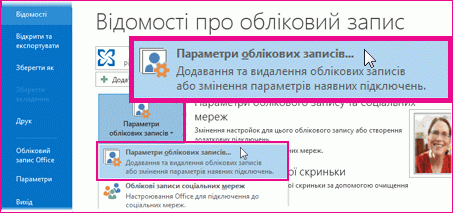
-
Клацніть Exchange або Microsoft 365, а потім натисніть кнопку Змінити.
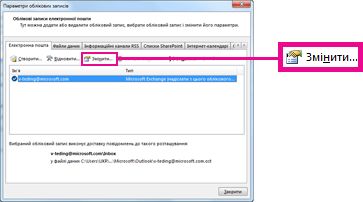
-
У розділі Параметри автономного режиму встановіть або зніміть прапорець Використовувати режим кешування Exchange.

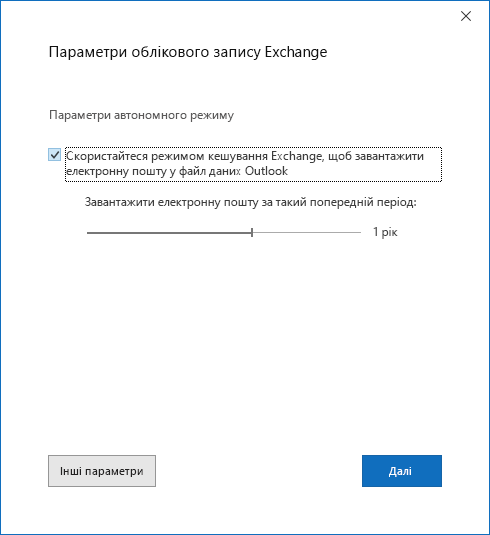
4. Вийдіть, а потім перезавантажте Програма Outlook.
Щоб вимкнути режим кешування Exchange, повторіть ці кроки, але зніміть прапорець Використовувати режим кешування Exchange.
За замовчуванням 12 місяців електронної пошти доступні в автономному режимі, але ви можете керувати обсягом пошти, що зберігається в автономному режимі.
Режим кешування Exchange і спільні папки
До спільних папок належать спільні папки Exchange, папки SharePoint або папки Exchange інших користувачів, якщо ви використовуєте делегування прав доступу. За замовчування, якщо режим кешування Exchange увімкнуто, локальна копія спільних папок завантажується на комп’ютер.
Щоб увімкнути або вимкнути завантаження спільних папок, коли ввімкнуто режим кешування Exchange, виконайте такі дії:
-
Послідовно виберіть елементи Файл > Параметри облікових записів > Параметри облікових записів.
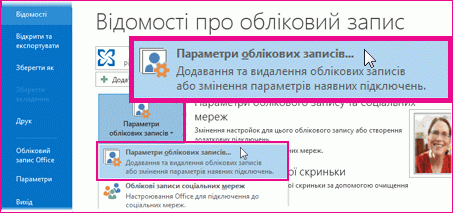
-
Виберіть обліковий запис Exchange і натисніть кнопку Змінити, а потім виберіть пункт Інші настройки.
-
На вкладці Додатково в розділі Настроювання режиму кешування даних Exchange виберіть потрібні параметри.
Чому параметр режиму кешування Exchange недоступний?
Параметр режиму кешування Exchange може бути відсутній через одну або кілька з таких причин:
-
Облікового запису Exchange немає у вашому профілі Microsoft Outlook. Ця функція потребує, щоб програма Профіль Outlook містила обліковий запис Exchange. Облікові записи POP3 та IMAP не можуть використовувати цю функцію.
-
Адміністратор сервера Exchange вимкнув цю функцію Адміністратори Exchange можуть вимкнути цю функцію у програмі Програма Outlook. Щоб отримати додаткові відомості, зверніться до адміністратора Exchange.
-
Інстальовано службу терміналів Microsoft. Режим кешування Exchange не доступний на комп’ютерах під керуванням ОС Windows Server, на яких інстальовано службу терміналів Microsoft.










